В большинстве случаев, более 90% посетителей уходят из интернет магазина не совершив конверсий. Больше половины покупателей покидают корзину, так и не завершив покупку.
Можно сделать пару общетематических баннеров и возвращать посетителей с помощью ремаркетинга. Такой ремаркетинг безусловно работает. Но хотелось бы знать, что именно смотрел пользователь, чтобы показать ему персонализированную рекламу.
Фото товара из брошенной корзины может напомнить о товаре и вернуть посетителя на сайт. Особенно, если на товар понизилась цена или он попал под акцию.
Если вы хотите чтобы посетителей вашего сайта «догоняли» объявления именно тех товаров, которые они просмотрели — используйте динамический ремаркетинг в Adwords.
Как вы уже поняли, разница между динамическим и обычным ремаркетингом в том, что динамический будет показывать конкретные товары, которые просматривал посетитель вашего сайта. Это вариант решения вопроса с отсутствием Merchant Center, который не доступен в некоторых странах.
Настройка динамического ремаркетинга Google AdWords не очень простой процесс. Скорее всего по этому он и не так популярен сейчас, хотя доступен уже достаточно долгое время. Чтобы правильно динамический ремаркетинг настроить нужна помощь программиста и не один час работы, которую в дальнейшем нужно будет повторять.
Мы максимально просто постараемся описать настройку динамического ремаркетинга, которая подойдет для любых сайтов. Добавлять новые возможности и автоматизировать процесс вы сможете сами. Сейчас главное понять суть, что это такое и как работает.
Как работает динамический ремаркетинг, кратко:
- На сайте есть товары или услуги, которые должны иметь свой уникальный идентификатор. Этот идентификатор нам обязательно нужно передать как параметр в тег ремаркетинга. Также мы можем передать другую информацию – например цена, тип страницы, где находится человек (карта товара, корзина);
- На сайт устанавливается тег ремаркетинга, который нужно будет доработать для передачи подготовленных ранее параметров;
- Создается фид(табличный файл) с расширенными характеристиками товаров, которые смотрел пользователь (цена, описание и т.д.). Сопоставление товаров в табличке и на сайте происходит с помощью идентификатора, который должен совпадать на сайте и в фиде;
- Загружаем фид в коммерческие данные;
- Создаем кампанию для динамического ремаркетинга используя готовые шаблоны для объявлений;
- Настраиваем списки ремаркетинга и запускаем кампанию.
Далее рассмотрим более подробную настройку
Шаг 1
Каждый товар должен иметь уникальный Id. По нему система будет сопоставлять просмотренный товар и товар в фиде. Обычно, в движках интерент магазинов Id-шники (или артикулы) уже предусмотрены. Если у вас не магазин – нужно создать идентификаторы для товаров или услуг. При небольшом количестве страниц их можно прописать вручную, если страниц много – программно.
Шаг 2
Модернизируем код ремаркетинга для передачи параметров в него. Самый простой способ – добавить скрипт перед тегом ремаркетинга вставленным в код сайта.
Примерно скрипт выглядит так:
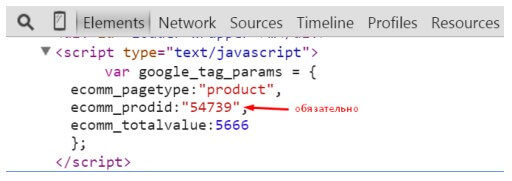
Если коротко – вам нужно подставлять значения переменных с каждой странички в этот скрипт. Тип страницы, здесь product, Id – 54739, цена – 5666. Подробно расписано в справке. Думаю, у вас сразу возникнет вопрос – как затянуть нужные данные в этот тег?
Подставляйте вместо этих значений переменные, по которым ваша CMS генерирует Id, цену и т.д. Если у вас CMS на популяном движке, в интернете можно найти много информации о этих переменных.
Если у вас тег ремаркетинга добавлен через GTM, вам нужно его отключить или сделать модернизацию через GTM, но это еще сложнее. Нужно парсить переменные (искать парсер или писать свой) и передавать их через Data Layer в тег ремаркетинга.
Если страниц с товарами у вас мало – можно вообще вручную добавить эти теги в каждую страничку. Главное не забывать менять данные в теге если они будут изменятся на страничке.
Проверить передаются ли данные из сайта в AdWords можно на вкладке «Аудитории» в «Информация о теге». Если все настроено правильно – вы увидите примерно такое:
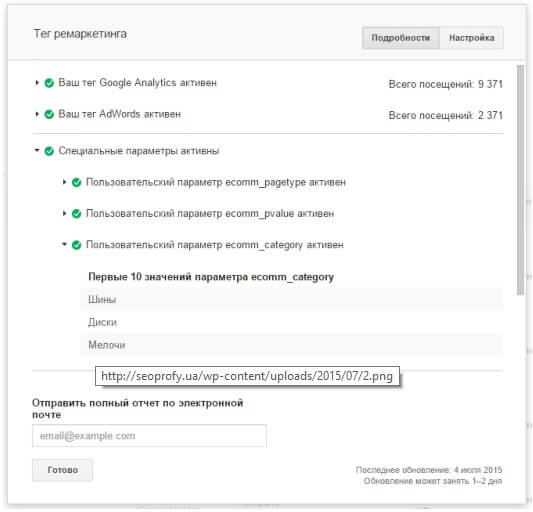
Учитывайте, что обновление статуса тегов может быть несколько дней.
Шаг 3
Создаем фид – табличный файл, лучше экселевский, в который мы вносим информацию о товарах. Строчка начинается с Id и в столбцах идет расширенное описание товара.
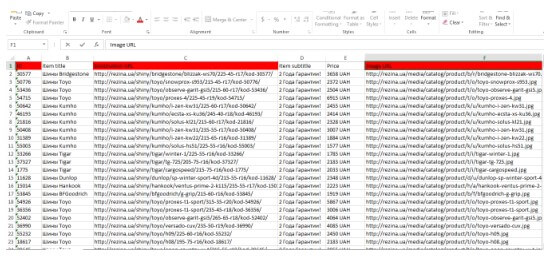
Красным отмечены обязательные столбцы.
ID – идентификатор товара, должен совпадать с тем, что на страничке. По нему происходит сопоставление информации.
Destination URL – URL самой страницы товара. Хотя при создании объявления можно выбрать общую страничку.
Image URL – ссылка на изображение товара, который будет подтягиваться в объявление.
На скриншоте больше переменных, они также подтягиваются в объявление. На самом деле их больше и подробнее о передаваемых параметрах можно почитать здесь.
Важно. Если вы будете подгружать цену в фид – используйте кодировку ISO 4217 (UAH, USD, RUR).
Итак, понятие как должен выглядеть фид, есть. Где взять информацию?
Есть несколько вариантов:
- программист делает выгрузку в нужном формате(CSV, TSV, XLS или XLSX), с нужными полями;
- у вас уже есть XML выгрузка, можно распарсить ее (например, через Excel);
- спарсить информацию из сайта любыми способами и средствами. Через Google Spreadsheets, отдельные программы, онлайн сервисы.
Есть один неприятный нюанс – если вы передаете цену через фид, при ее изменении на сайте – нужно обновлять фид. Автоматически фид можно обновлять через AdWords API, что доступно не всем. Также можно обновлять в ручном режиме, что при частом изменении цен на сайте быстро надоедает.
Выход – не указывать цену в объявлении)
Шаг 4
Загружаем созданный фид в коммерческие данные AdWords. Выбираем пункты по скриншоту.
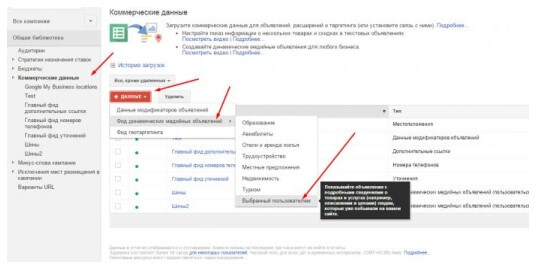
Как вы видите, для некоторых ниш система предлагает уже готовые решения.
Далее выбираем подготовленный файл и загружаем его.
Если все сделано правильно — получится такой результат:
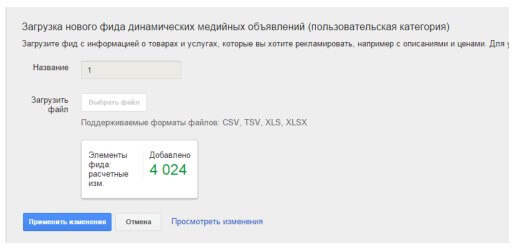
Фид должен пройти модерацию и получить статус «одобрено».
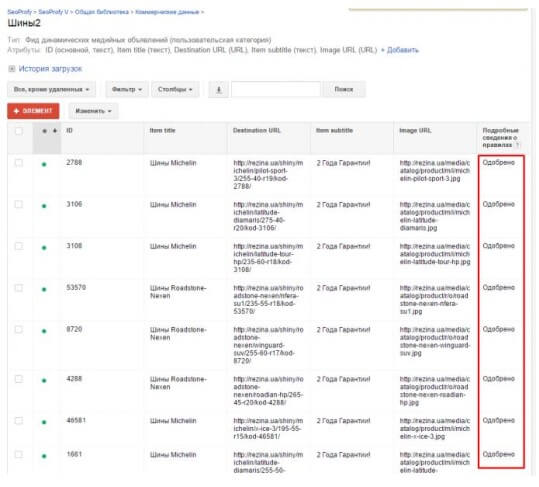
Есть возможность обновления данных в фиде, например цены. Это удобно т.к. создание нового вида повлечет пере подключение его в кампании и в объявлениях.
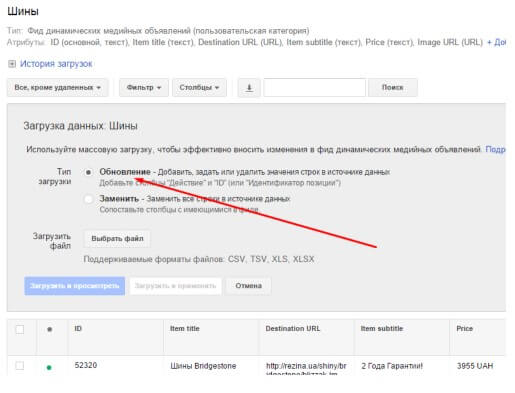
Шаг 5
Создаем кампанию КМС для динамического ремаркетинга. Все настройки как обычно, кроме настроек динамической рекламы. Отличие только в них.
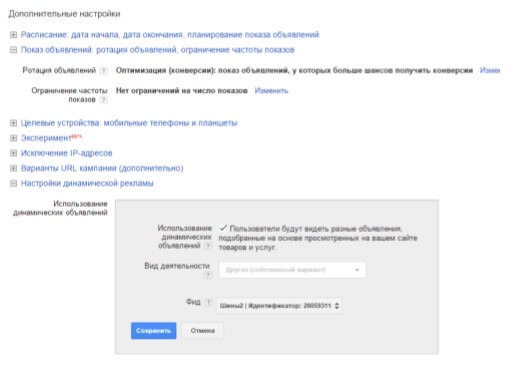
Далее создаем объявления через «Галерея форматов объявлений» — «Динамические объявления». Выбираем объявление с изображением.
Подключаете фид и загружаете ваш логотип.
Дальше все зависит от вашей фантазии.
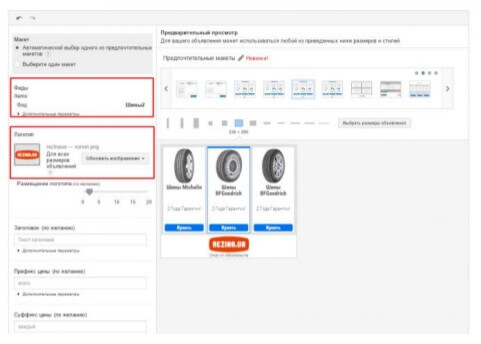
Вы можете оставить автоматический подбор объявлений, который автоматически будет выбирать система. Или сделать все объявления на одном макете.
Пример полученных объявлений.
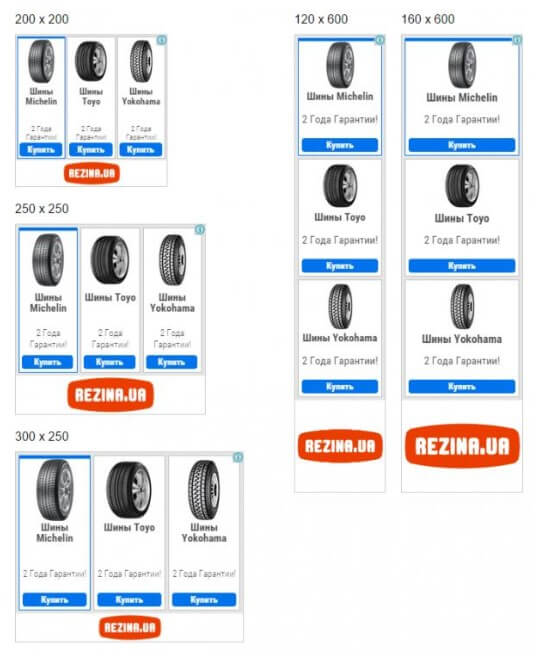
Шаг 6
Настраиваем таргетинг на списки ремаркетинга.
Раньше аудитории настраивали обычным способом, по URL, который посещал посетитель. И все нормально работало.
Оказалось, что аудитории нужно настраивать чуть по-другому.
Настраиваем не по URL, а создаем правило и выбираем элементы, которые вы будете импортировать из сайта. В данном случае ecomm_pagetype.
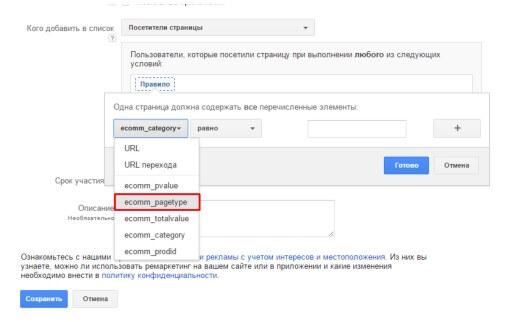
Основные списки, которые создают – список посетителей, которые просмотрели товары, брошенные корзины. Для этого в параметрах, вам нужно передавать два типа (page_product, page_cart) страницы в ecomm_pagetype.
Для предустановленных тематик, типа авиабилетов, подобные списки создаются через аналитикс и тоже через pagetype.
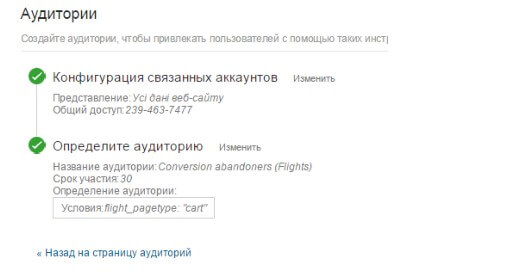
В заключение
Данный вид рекламы позволяет более персонально обратиться к каждому пользователю вашего сайта. Соответственно реклама становится более эффективной, но сложность настройки также возрастает.
Рекомендуем попробовать на самом простом способе, можно даже без отображения цены, и посмотреть на конверсию.
Если результаты будут хорошие – делайте более углубленные настройки.




Нет добавленных комментариев. Вы будете первым!